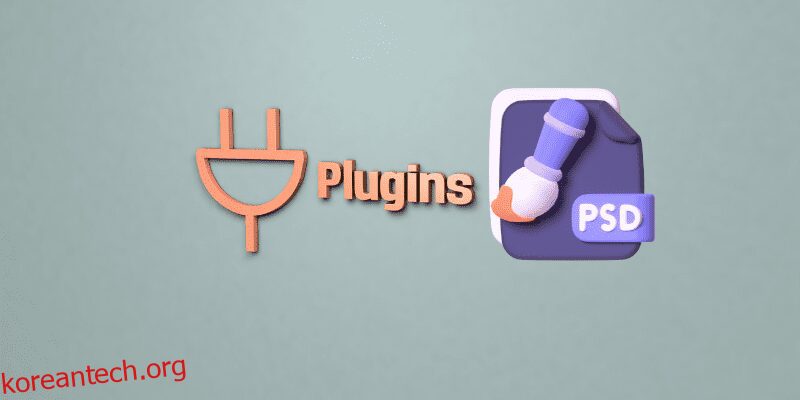그래픽 디자인에 대해 이야기할 때마다 가장 먼저 떠오르는 애플리케이션 중 하나는 Adobe Photoshop입니다. 모든 그래픽 디자이너의 최고의 친구입니다.
Adobe Photoshop 또는 Adobe Suite는 의심할 여지 없이 디자이너에게 꼭 필요한 도구 중 하나입니다. Photoshop은 디자이너가 자신의 경험에 관계없이 모든 사용자가 최상의 결과를 이끌어낼 수 있는 방식으로 디자인을 변경하고 조작할 수 있도록 도와줍니다. 또한 래스터 및 레이어 편집을 위한 최고의 응용 프로그램일 것입니다.
그래픽 디자인 분야의 초보자라도 Photoshop의 이해하기 쉬운 튜토리얼 리소스를 활용하여 도구에 익숙해질 수 있습니다.
Adobe Photoshop이 놀라운 일을 할 수 있지만 일부 타사 플러그인은 그 효과를 예상치 못한 정도로 향상시킬 수 있습니다. 이 플러그인에는 특별한 것을 만드는 데 도움이 되는 고유한 기능이 있습니다.
여기서는 디자인 기술을 한 단계 끌어올릴 수 있는 최고의 Photoshop 플러그인을 살펴보겠습니다.
목차
Photoshop 플러그인이란 무엇입니까?
방금 언급했듯이 Adobe Photoshop은 훌륭한 그래픽 디자인 소프트웨어입니다. 하지만 평소에 할 수 있는 일에는 한계가 있다. Photoshop 플러그인은 일반적인 한계를 넘어 Photoshop의 기능을 사용하는 작은 애드온 프로그램입니다.
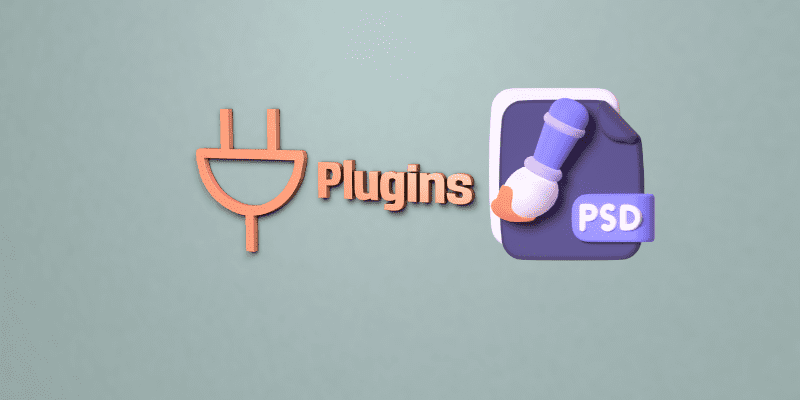
필요한 프로그래밍 지식과 전문 지식이 있는 사람이라면 누구나 이러한 플러그인을 만들 수 있습니다. 일단 설치되면 Photoshop 메뉴에서 ‘필터’ 섹션 아래에 있는 플러그인을 찾을 수 있습니다.
이러한 플러그인은 창의력을 향상시키는 좋은 방법이 될 수 있지만 설치하기 전에 호환성을 확인해야 합니다. 그렇지 않으면 Photoshop 버전과 호환되지 않는 플러그인을 설치하여 오작동을 일으키거나 충돌을 일으킬 수 있습니다.
Photoshop 플러그인은 디자이너에게 어떻게 도움이 됩니까?
독특한 것을 만들고자 하는 모든 디자이너는 독창적인 생각을 해야 합니다. 그러나 생각만으로는 충분하지 않습니다. 그들은 개념을 실현하는 데 필요한 수단을 가지고 있어야 합니다. 그리고 Photoshop은 견고한 도구임에도 불구하고 때때로 그러한 경우에 충분하지 않은 것으로 판명됩니다.
다행스럽게도 Photoshop 플러그인은 이러한 격차를 메우고 기능을 확장하는 데 도움이 될 수 있습니다. 이러한 플러그인은 단계를 줄이고 지루한 프로세스를 자동화하여 시간을 절약할 뿐만 아니라 추가 기능을 도입하여 생산성을 높이는 데 도움이 됩니다. 그렇기 때문에 이러한 확장 기능 또는 플러그인은 모든 디자이너에게 필수품입니다.
Photoshop 플러그인 사용의 이점
Photoshop 플러그인은 다양한 이점을 제공하여 디자이너의 효율성과 창의성을 높일 수 있습니다. 다음은 그 이점 중 일부입니다.
- 때때로 디지털로 만든 디자인은 질감이 아날로그 디자인의 따뜻함을 가지고 있지 않기 때문에 약간 인공적으로 보일 수 있습니다. 플러그인은 디자인을 자연스럽게 보이게 할 수 있습니다.
- 픽셀화를 일으키지 않고 원래 크기 이상으로 이미지를 확대할 수 있습니다.
- 정밀도가 주요 관심사인 경우 Photoshop의 눈금자 시스템으로는 충분하지 않을 수 있습니다. 플러그인을 사용하면 사용자 지정 그리드를 만들고, 안내선을 추가하고, 중간점과 가장자리를 표시하는 등의 작업을 쉽게 수행할 수 있습니다.
- 너무 많은 단계를 수행하지 않고도 패턴 반복을 개선할 수 있습니다.
- 레이어와 모양을 자르는 것은 쉬워 보이지만 종종 힘든 과정이 됩니다. Photoshop 플러그인은 한 번의 마우스 클릭으로 이러한 프로세스를 자동으로 수행하여 시간을 절약할 수 있습니다.
이제 설치할 수 있는 최고의 Photoshop 플러그인을 살펴보겠습니다. 이러한 도구는 이전에는 느껴보지 못한 설계 경험을 제공합니다.
어도비 카메라 로우
Adobe Camera Raw는 사용자가 RAW, TIFF, JPEG 등의 파일을 향상시킬 수 있는 Photoshop 플러그인입니다. 이 플러그인을 사용하면 처리되지 않은 RAW 이미지 데이터에 대해 선명하게 하고, 대비를 조정하고, 색상을 혼합하는 등의 작업을 수행할 수 있습니다.
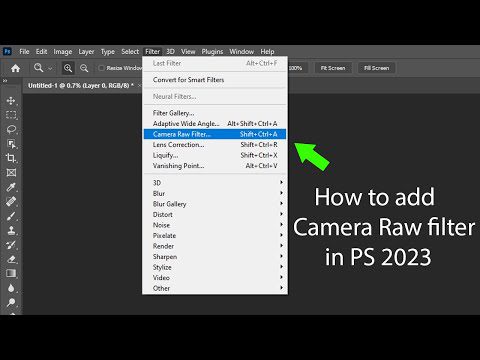
Adobe Camera Raw는 비파괴 편집을 사용합니다. 즉, 플러그인이 원본 이미지를 망치지 않으며 필요한 경우 다시 돌아갈 수 있습니다.
Adobe Camera Raw는 Photoshop 자체와 함께 제공됩니다. 따라서 플러그인을 설치하고 사용하려면 $10를 지불하고 구독해야 합니다.
펙셀
Pexels는 디자이너가 모든 프로젝트에 무료 스톡 이미지를 사용할 수 있게 해주는 Photoshop 플러그인입니다. 300만 개 이상의 이미지와 비디오가 포함된 다양한 라이브러리를 제공하며 새로운 콘텐츠가 지속적으로 추가됩니다.

Pexels는 플랫폼에서 자신의 사진을 공유하고 모든 사람이 상업 프로젝트에도 제한 없이 사진을 사용할 수 있도록 하는 숙련된 사진작가로 구성된 대규모 글로벌 커뮤니티를 보유하고 있습니다.
또한 특정 사진에 좋아요를 표시하여 나중에 쉽게 찾을 수 있습니다. 현재 Pexels는 Adobe Exchange에 무료로 설치할 수 있습니다.
On1 효과
On1 Effects는 내장 필터, 사전 설정, 조회 테이블, 텍스처 등과 같은 많은 효과를 제공하는 플러그인입니다.
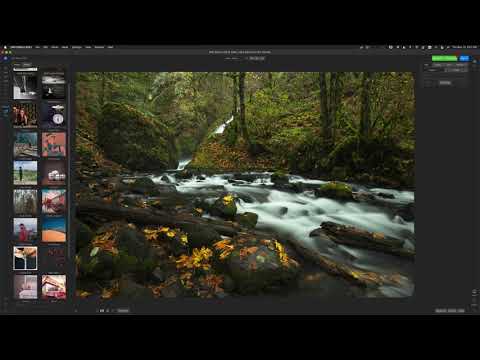
디자이너는 이러한 효과를 혼합, 결합 또는 사용자 지정하여 자유롭게 실험하고 뛰어난 것을 만들 수 있습니다. 이 도구는 AI 기술을 활용하여 전문가 수준의 결과를 제공합니다.
참고로 On1 Effects는 독립 실행형 앱 및 플러그인으로 사용할 수 있습니다.
현재 On1 Effects는 $59.99의 일회성 지불 비용이 듭니다.
닉 컬렉션
Nik Collection은 이미지를 향상시키는 데 도움이 되는 강력한 8가지 플러그인 모음입니다. 창의적인 색상 편집에서 빈티지 효과 추가, 색조, 채도, 원근 등 조정에 이르기까지 이 플러그인에는 모든 것이 있습니다.
또한 사용자가 사용할 수 있도록 수백 가지 사전 설정을 디자인한 사진 작가 커뮤니티가 있습니다.

$149의 일회성 지불로 Nik Collection을 구입할 수 있습니다. 구입 후에는 8개의 필수 플러그인 외에도 강력한 RAW 사진 편집기인 DxO PhotoLab 5를 무료로 받을 수 있습니다.
잉크
Ink는 디자이너가 편리한 목업과 UI를 생성할 수 있게 해주는 플러그인입니다. 이렇게 하면 초보 Photoshop 사용자가 디자인을 더 쉽게 이해할 수 있습니다. Ink는 텍스트 서식, 레이어 측정값, 레이어 스타일 등과 같은 전체 사양을 개발자 팀에 보여줍니다.
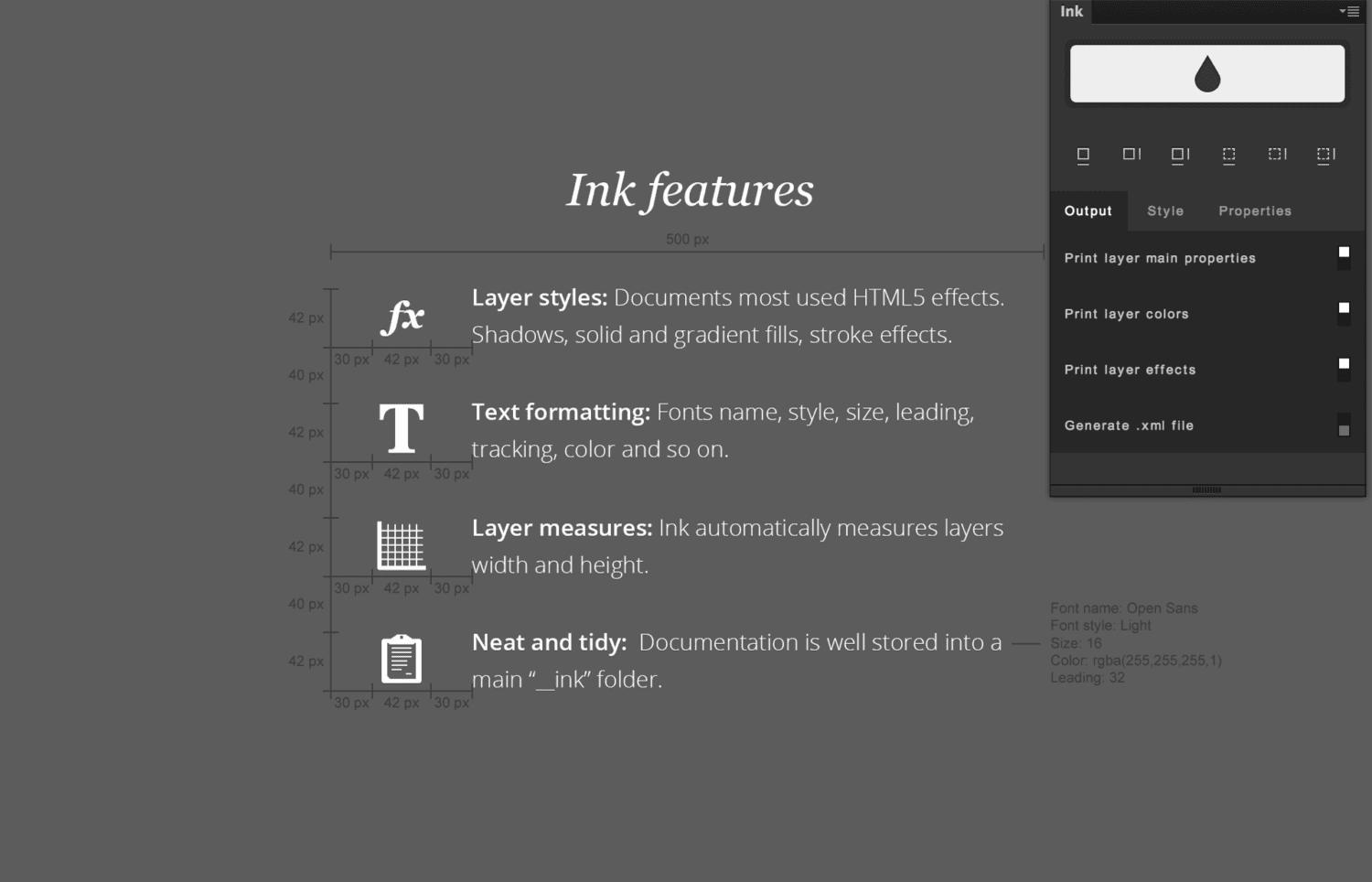
이렇게 함으로써 Ink는 개발자가 디자인을 더 잘 이해할 수 있도록 돕고 목업을 잘못 해석하지 않도록 합니다. 흥미롭게도 Ink는 이제 대지를 지원합니다.
현재 Ink는 공식 웹사이트에서 무료로 다운로드할 수 있습니다.
광학
Boris FX의 Optics는 평범한 이미지를 독특하고 눈길을 끄는 이미지로 바꾸는 데 도움이 되는 시각 효과 및 이미지 편집 플러그인입니다.
이러한 효과는 기본 이미지 편집에서 헐리우드 수준의 영화 효과, 사실적인 입자 생성에 이르기까지 다양합니다. 현재 이 소프트웨어는 174개의 고유한 필터와 수천 개의 독창적인 사전 설정을 제공합니다.

또한 앱은 플러그인 및 독립형 형식으로 제공됩니다. Optics에는 두 가지 프리미엄 구독 옵션이 있습니다. 월간 및 연간 각각 $9/월 및 $8.25/월(연간 청구 $99).
CSS3P
CSS3Ps는 레이어를 CSS3 스타일로 변환하는 데 도움이 되는 클라우드 기반 Photoshop 플러그인입니다. 플러그인은 클라우드 기술을 사용하므로 모든 업데이트 및 버그 수정은 본질적으로 투명합니다. 따라서 새로운 기능을 얻기 위해 플러그인을 업데이트할 필요조차 없습니다.
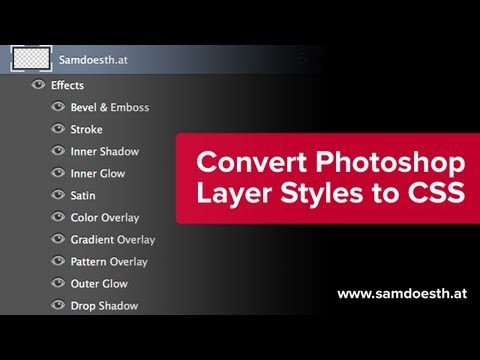
변환되면 브라우저에서 CSS3 스타일을 보고 다른 사람과 공유할 수 있습니다. CSS3P는 그래디언트 오버레이, 내부 그림자, 외부 광선, 획 등과 같은 여러 레이어, 접두사 및 스타일을 지원합니다.
현재 CSSP3P는 공식 웹사이트에서 무료로 다운로드할 수 있습니다.
무료 주식 검색
Free Stock Search는 디자이너가 무료 스톡 이미지를 검색하고 프로젝트에서 사용할 수 있도록 도와주는 Photoshop 플러그인입니다. 사용자는 앱 내에서 바로 unsplash.com, pixabay.com, pexels.com 등과 같은 플랫폼에서 스톡 사진을 검색할 수 있습니다.

마우스 클릭 한 번으로 이 도구는 이미지를 다운로드하고 Photoshop 또는 Illustrator, InDesign 등과 같은 다른 Adobe 앱으로 직접 가져옵니다. 모든 스톡 이미지는 무료이므로 디자이너는 제한 없이 비상업 및 상업 프로젝트에 사용할 수 있습니다. .
이름에서 알 수 있듯이 Free Stock Search는 Adobe Exchange에서 무료로 다운로드할 수 있습니다. 그러나 검색 후 앱은 Adobe 및 Shutterstock의 일부 결과를 표시합니다. 이 두 플랫폼에서 사진을 구매하면 개발자에게 약간의 수수료가 지급됩니다.
Photoshop용 Powtoon 확장 프로그램
Photoshop용 Powtoon Extension은 Photoshop 디자인을 비디오 애니메이션으로 변환하는 쉬운 방법입니다. 이 플러그인을 사용하면 선택한 아트보드 또는 모든 아트보드를 Powtoon으로 내보내고 몇 초 만에 전문가 수준의 애니메이션 비디오로 변환할 수 있습니다.

또한 Powtoon을 사용하면 Facebook, YouTube 또는 다른 곳에 직접 업로드하기 전에 맞춤형 애니메이션, 사운드트랙, 스톡 영상 등을 사용하여 비디오를 향상시킬 수 있습니다. 또한 Photoshop에서 Powtoon 라이브러리의 사진을 편집하고 컴퓨터에 저장할 수 있습니다.
현재 Photoshop용 Powtoon Extension은 비용이 들지 않으며 Adobe Exchange에서 무료로 다운로드할 수 있습니다.
게티 이미지 플러그인
Getty Images Plugin은 Photoshop에서 사진과 비디오에 라이선스를 부여하고 다운로드할 수 있는 강력한 확장 기능입니다. 이 플러그인은 사용자가 자신의 프로젝트에서 사용할 수 있는 수백만 개의 라이센스 및 로열티 프리 사진 및 이미지에 대한 액세스를 제공합니다.

또한 디자이너가 다운로드한 이미지와 비디오를 구성하는 데 사용할 수 있는 보드도 있습니다. 그 외에도 검색 도구와 도구의 개선 기능을 통해 원하는 결과를 정확하게 얻을 수 있습니다. 경험을 맞춤화하기 위해 기본 설정을 선택할 수 있는 옵션이 있습니다.
출판 당시 Adobe Exchange에서 Getty Images 플러그인을 다운로드하여 설치할 수 있습니다.
셔터스톡
디자이너는 Shutterstock 플러그인을 사용하여 컬렉션에서 수많은 사진, 비디오, 일러스트레이션 등을 다운로드하고 놀라운 디자인을 만들 수 있습니다. 이 플랫폼은 시장에서 사용할 수 있는 최고의 콘텐츠 중 일부를 선별합니다.
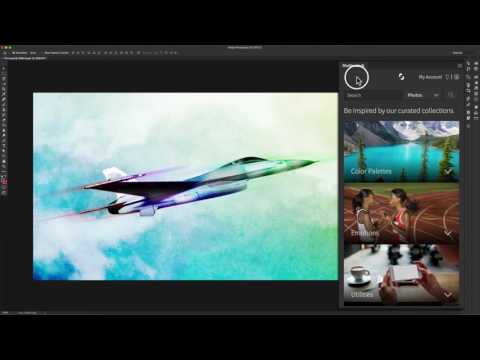
편리한 검색 필터를 통해 찾고 있는 콘텐츠를 정확하게 찾을 수 있습니다. Shutterstock은 물론 워터마크와 함께 콘텐츠를 무료로 사용하여 컨셉이 실현되는 것을 목격할 수 있습니다.
창작물이 만족스러우면 콘텐츠에 대한 라이선스를 받기만 하면 편집 내용이 자동으로 다시 적용되어 시간이 절약됩니다.
현재 Adobe Exchange에서 무료로 Shutterstock 플러그인을 다운로드할 수 있습니다.
Photoshop 플러그인을 설치하는 방법?
Photoshop 플러그인을 다운로드하는 것만으로는 충분하지 않습니다. 사용하려면 올바르게 설치해야 합니다. 원하는 플러그인을 설치하는 방법은 다음과 같습니다.
- PC 또는 노트북에서 Photoshop 앱을 실행하여 시작합니다.
- 메뉴 모음의 ‘편집’ 옵션을 클릭한 다음 기본 설정 > 플러그인을 클릭합니다.
- 다음으로 원하는 플러그인을 다운로드합니다.
- 다운로드가 완료되면 컴퓨터에서 ‘Program Files’ 폴더를 연 다음 ‘Photoshop’ 폴더를 엽니다.
- 거기에서 ‘Plugins’ 폴더를 찾아 다운로드한 플러그인을 컴퓨터에서 해당 폴더로 드래그합니다.
- Photoshop 앱을 다시 실행하여 ‘필터’ 옵션에서 새 플러그인을 찾으십시오.
Photoshop 플러그인을 사용하는 방법?
플러그인을 설치한 후 변경 사항을 적용하려면 Photoshop 응용 프로그램을 다시 시작해야 합니다. 설치가 완료되면 ‘필터’ 아래에 새로 설치된 플러그인이 표시됩니다. 각 플러그인이 다르다는 것을 기억하십시오. 따라서 플러그인이 무엇을 할 수 있는지 알아보려면 개발자의 지침을 따라야 합니다.
또한 제조업체의 웹 사이트에 비디오 자습서가 있는 경우 철저한 아이디어를 얻기 위해 시청해야 합니다. 플러그인이 활성 선택 없이 작동하는지, 특정 색상 모드를 선택했을 때만 작동하는지 등을 배우는 것이 중요합니다. 이를 학습하면 바람직하지 않은 상황을 피하는 데 도움이 됩니다.
또한 플러그인이 오작동하거나 성능 문제가 발생하면 개발자가 수정 버전을 도입할 때까지 플러그인을 비활성화해야 합니다. 이렇게 하면 Photoshop을 시작할 때 플러그인이 로드되지 않습니다.
저자의 메모
그래픽 디자이너는 항상 눈에 띌 뿐만 아니라 남들과 차별화되는 디자인을 만들기 위해 노력합니다. 이제 Adobe Photoshop은 그래픽 디자인 목적을 위한 완벽한 선택이지만 한계가 있습니다.
그러나 타사 플러그인은 Adobe Photoshop을 능가하고 디자이너에게 프로젝트 및 작업 흐름의 품질을 높일 수 있는 새로운 기능을 제공하는 데 도움이 될 수 있습니다. 이 기사에서는 디자인을 전례 없는 수준으로 끌어올릴 수 있는 최고의 Photoshop 플러그인을 편집했습니다.
보시다시피 올바른 Photoshop 플러그인은 작업 흐름을 개선하고 표준 앱에서 사용할 수 없는 고급 기능을 제공할 수 있습니다. 우리 기사에는 디자인 기술을 한 단계 끌어올리는 데 도움이 되는 Photoshop 플러그인이 나열되어 있습니다. 구체적인 요구 사항을 파악한 후 참조하여 이상적인 플러그인을 찾으십시오.
다음으로 자습서를 확인하여 Photoshop을 온라인으로 배울 수 있습니다.